
苹果6手机网路怎么设置 苹果iPhone6如何设置4G网络
发布时间:2023-11-19 17:33:06 来源:三公子游戏网
苹果6手机网路怎么设置,随着科技的不断发展,苹果iPhone6成为了许多人追逐的潮流之一,而在购买了这款手机后,如何正确地设置4G网络,使其能够更好地满足我们的需求,成为了许多用户关注的问题。在这里我们将为大家详细介绍苹果iPhone6手机的网络设置方法,帮助大家更好地享受网络带来的便利和快捷。无论是在日常生活中还是工作学习中,拥有一个高速稳定的网络连接都能为我们的生活带来诸多便利,让我们一起来了解如何正确设置苹果iPhone6的4G网络吧!
苹果iPhone6如何设置4G网络
具体方法:
1.首先,我们需要一张可以用4G网络的手机卡。否则你在 iPhone6 手机上也是上了4G网络的。如果你当前的手机卡还没有开通4G网络的话,可以去营业厅开通,。

2.手机卡开通了4G网络以后,接下来可请打开屏幕上的“设置”应用,如图所示
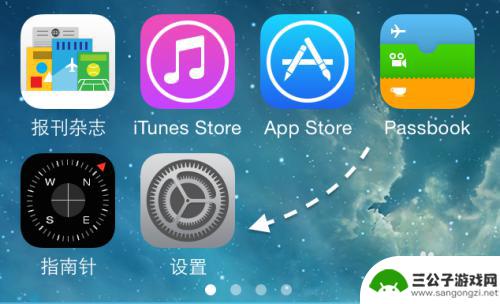
3.在设置列表里,点击打开“蜂窝移动网络”选项,如图所示
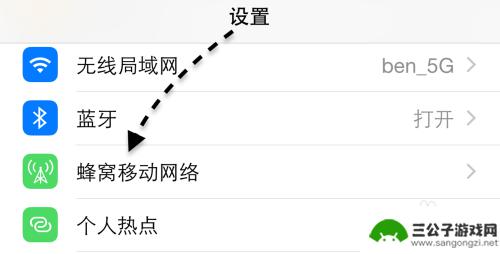
4.接下来就可以看到 4G 网络的选项了,点击打开即可开启 iPhone6 上的4G网络。
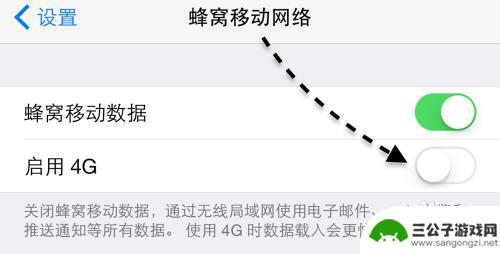
5.当我们打开 4G 网络以后,等待 iPhone6 搜索到4G信号以后,即可在顶部看到4G网络标志了。
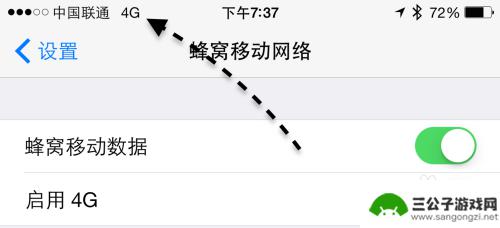
6.如果你打开了4G网络,在顶部却没有看到有4G标志的话。有可能是当前你所在的区域4G网络信号不好。如果确认不是信号的问题,那有可能是卡的问题,比如手机卡没有开通4G网络。
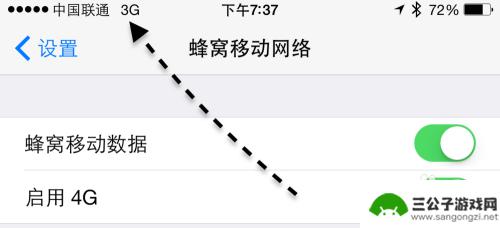
7.另外,值得注意的是,4G网络要比3G和2G网络都要费电,并且网速也很快。如果感觉电池不耐用的话,个人建议用3G网络就足够了。
以上就是苹果6手机网络设置的全部内容,如果你遇到相同问题,可以参考本文中介绍的步骤进行修复,希望能对大家有所帮助。
热门游戏
-
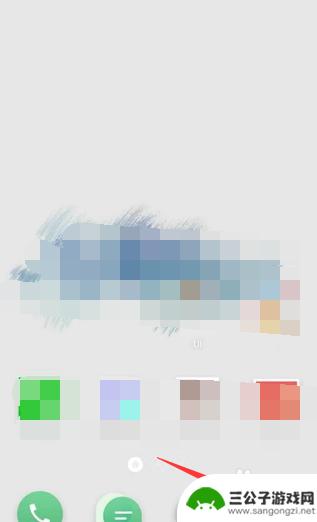
如何开启手机4g服务 手机怎么设置4G网络
在当今的移动通信领域,4G网络已经成为主流,为用户提供了更快速、更稳定的网络连接体验,有些用户可能对如何开启手机4G服务以及如何设置4G网络感到困惑。在这篇文章中我们将介绍如何...
2024-04-12
-
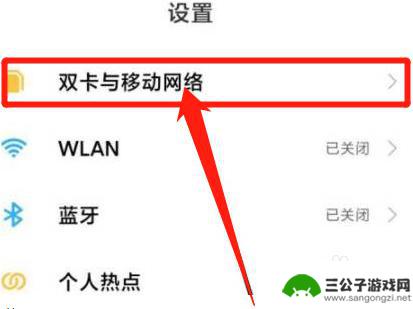
vivo手机如何把5g换成4g vivo5g如何设置网络模式切换4g
现随着5G技术的逐渐普及,很多用户可能会遇到需要将手机网络模式从5G切换为4G的情况,而对于vivo手机用户来说,如何将5G切换成4G并设置网络模式,可能是一个比较常见的问题。...
2024-06-27
-

手机怎么变3g网 4G网络如何变为3G网络
随着科技的不断发展,手机的网络也在不断更新换代,当我们想要将手机的网络从3G变为4G时,我们需要确保手机支持4G网络,并且在手机设置中进行相应的调整。同样如果我们想将手机网络从...
2025-02-06
-
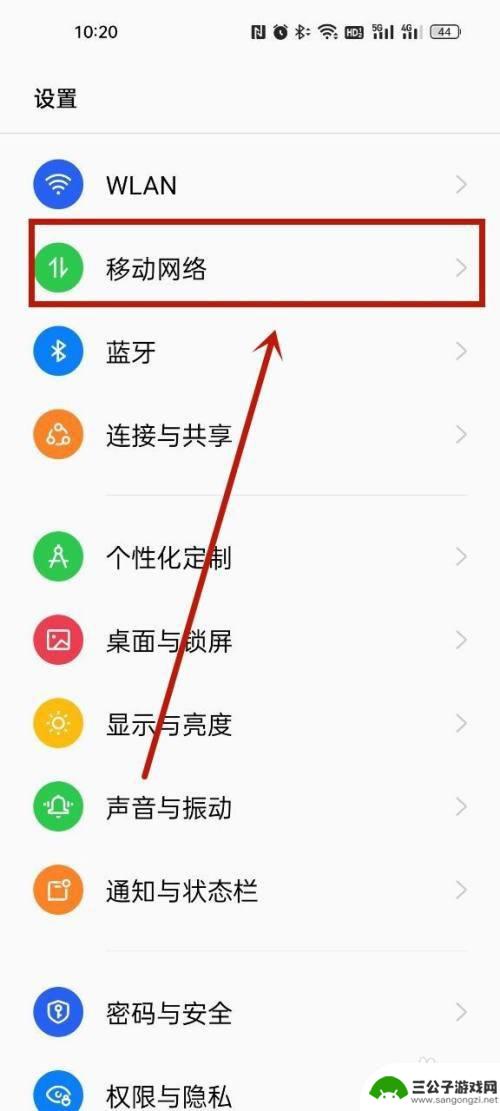
vivo手机怎么调成4g vivo手机4G网络设置在哪里
vivo手机怎么调成4g,现如今,移动网络已成为我们日常生活中不可或缺的一部分,而4G网络更是提供了更快速、稳定的网络体验,对于使用vivo手机的用户而言,如何将手机调成4G网...
2023-11-12
-
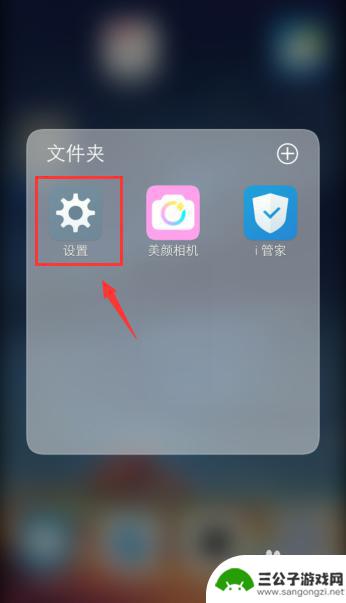
vivo手机4g开关在哪里设置 vivo手机4G网络设置方法
vivo手机4g开关在哪里设置,随着移动通信技术的不断进步,4G网络已成为我们日常生活中必不可少的一部分,而作为一款备受欢迎的手机品牌,vivo手机在4G网络设置方面也给予了用...
2023-10-16
-
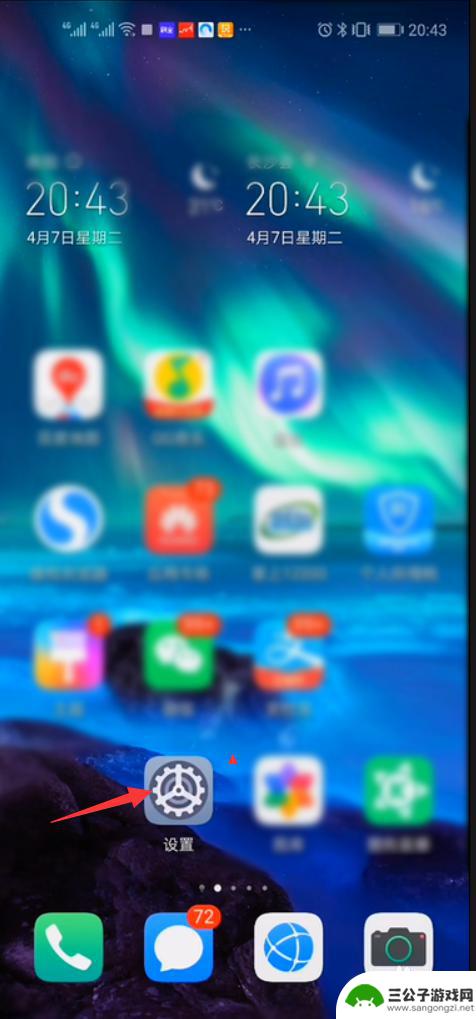
4g手机怎样设置才能用上5g 4G手机如何使用5G网络上网
4g手机怎样设置才能用上5g,如今,随着5G网络的逐渐普及,许多人都希望能够将现有的4G手机升级至5G网络,以便享受更快速的网络体验,由于4G手机硬件上的限制,要想在4G手机上...
2023-10-19
-

iphone无广告游戏 如何在苹果设备上去除游戏内广告
iPhone已经成为了人们生活中不可或缺的一部分,而游戏更是iPhone用户们的最爱,让人们感到困扰的是,在游戏中频繁出现的广告。这些广告不仅破坏了游戏的体验,还占用了用户宝贵...
2025-02-22
-

手机图片怎么整体缩小尺寸 如何在手机上整体缩小照片
如今手机拍照已经成为我们日常生活中不可或缺的一部分,但有时候我们拍摄的照片尺寸过大,导致占用过多存储空间,甚至传输和分享起来也不方便,那么如何在手机上整体缩小照片尺寸呢?通过简...
2025-02-22














